海外翻墙免费加速器:[入口]
以Excel 2016为例,如果要在工作簿中新增一张工作表,那么,首先使用鼠标右键单击工作簿左下角的“Sheet1”标签,然后单击“插入”,即可弹出图1-4所示的窗口。先选择窗口中的“工作表”,再单击“确定”按钮,即可添加一张工作表。
当然,也可通过单击“Sheet1”标签旁的加号快速新增一张工作表。但是,如果要新增100张工作表,上述两种方式似乎都无法快速完成。那么,本书的案例01就来介绍如何使用VBA快速新增100张工作表。
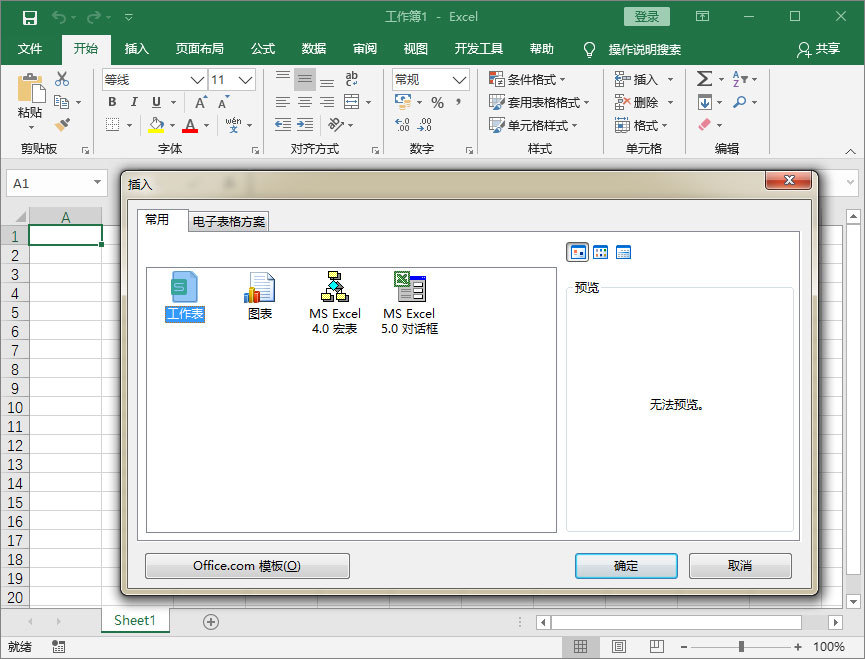
案例解析
在编写VBA代码之前,首先要在编辑器中创建一个模块,步骤如下:右键单击“工程资源管理器”,先选择“插入”,再选择“模块”,如图1-5所示,即可在编辑器中插入一个模块。
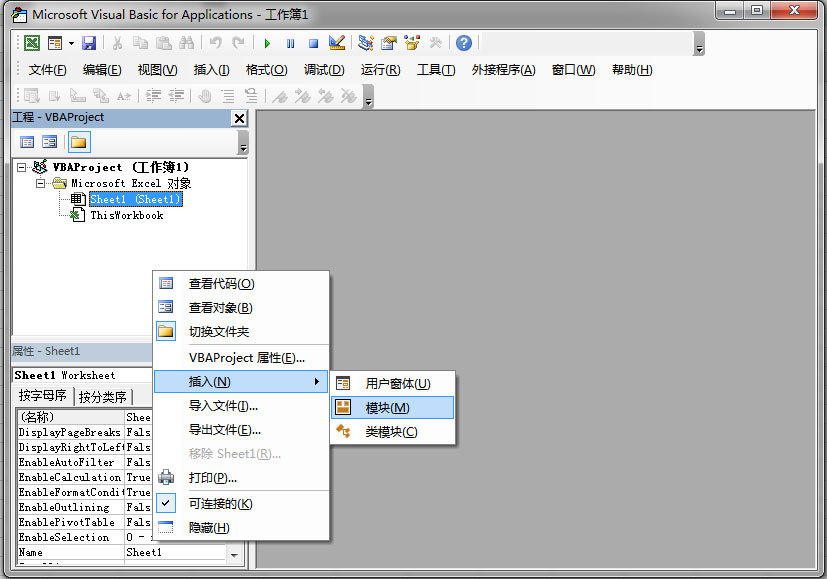
插入模块后,编辑器会打开一个代码窗口,如图1-6所示。编辑器中可同时存在多个模块,在模块的代码窗口中,可以编写和执行VBA代码。
在代码窗口中,输入新增100张工作表的代码(详见1.3.2节),然后单击图1-7中的“执行”图标按钮。
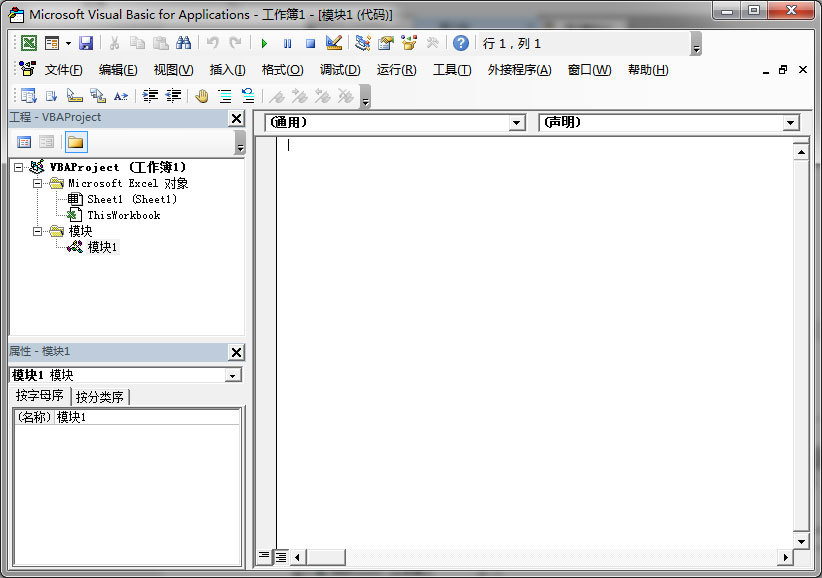
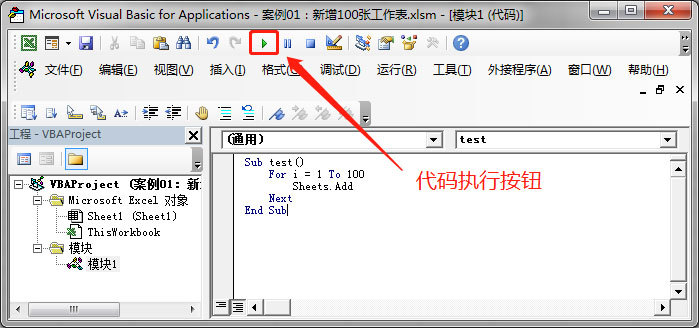
如果代码存在错误,那么单击“执行”图标按钮时会弹出错误提示;如果代码能够正确执行,则不会弹出提示。
单击“执行”图标按钮后,切换回Excel,可以看到VBA已经为工作簿新增了100张工作表,如图1-8所示。案例01完成。
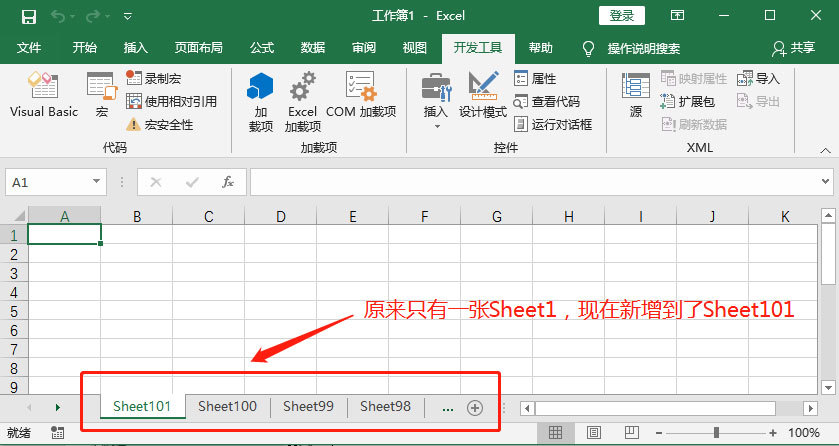
案例代码
图1-7中的代码详见代码清单1-1。
代码清单1-1
Sub test()
For i
= 1 To 100
Sheets.Add NextEnd Sub
代码清单1-1以关键字Sub开始,以关键字End Sub结束,这也是所有VBA过程代码的统一结构。过程是指一段完整的、可以执行的VBA代码。关键字Sub后面紧跟过程名,如代码清单1-1的过程名为“test”。
小贴士:
在计算机编程语言中,关键字是指事先定义的、有固定用法的标识符,也称为保留字。VBA的关键字在编辑器中会被自动标为蓝色,以示区分。
代码清单1-1的主体部分是一个For循环。在VBA中,For循环用于重复执行一行或多行代码,并且利用循环控制变量(也称为计数器或计数变量)控制循环的次数。For循环的语法为:
For 计数变量 = 起始值 to 结束值 [ step 步长值 ]
动作1动作2
……
动作N
Next
For循环的代码结构以关键字For开始,以Next结束。计数变量在起始值至结束值之间、按步长值(如有)的幅度依次取值。For循环的循环次数计算公式为:
循环次数 = (计数变量的结束值 – 计数变量的起始值 + 1) / 步长值
在代码清单1-1中,For循环的计数变量i取值范围为1至100,且没有设置步长值,那么步长值取默认值1,计算可得代码清单1-1中For循环的循环次数为100次。循环体中的代码“Sheets.Add”表示新增一张工作表,因此整个For循环表示新增了100张工作表。
案例小结
案例01的重点是展示如何在VBA中编写和执行代码,以及VBA过程代码的结构。案例01的代码比较简单,无须详细解释,读者也能了解大致含义。
For循环无论是在VBA中还是在其他编程语言中,都有相当重要的地位,因为For循环可用于快速执行大量重复操作,还可进行迭代取值。在本书后续章节中,For循环的出镜率相当高,如果在案例01中还未对For循环有深刻的了解,那么在后续的案例中还有很多学习和练习的机会。
作者认为,学习VBA(也包括其他编程语言),案例实操比背诵概念更为重要,因此希望读者能够在阅读案例解析之后,先动手编写代码,再与书中的代码进行比较。这种学习方式可以让学习过程不会太枯燥,还能有效提升代码编写能力,并加深对相关概念的理解。
未经允许不得转载:陈海飞博客 » VBA新增100张工作表
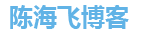 陈海飞博客
陈海飞博客